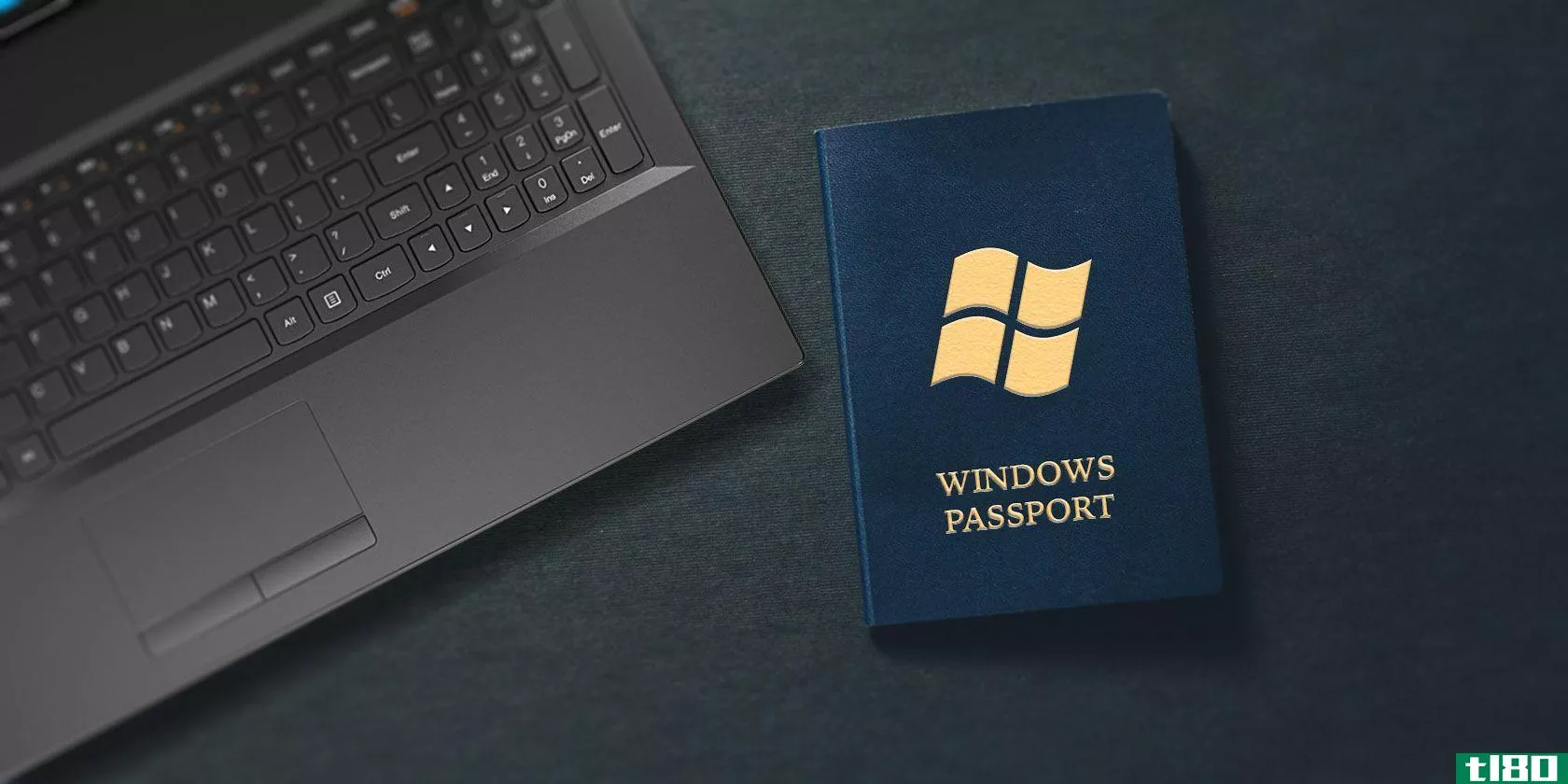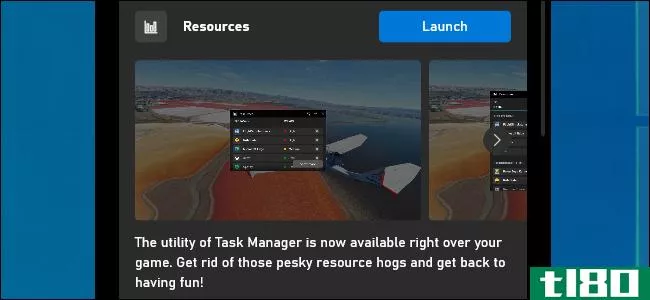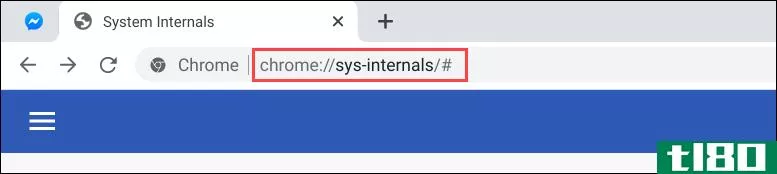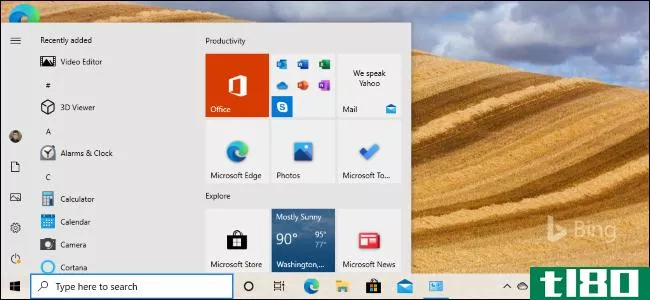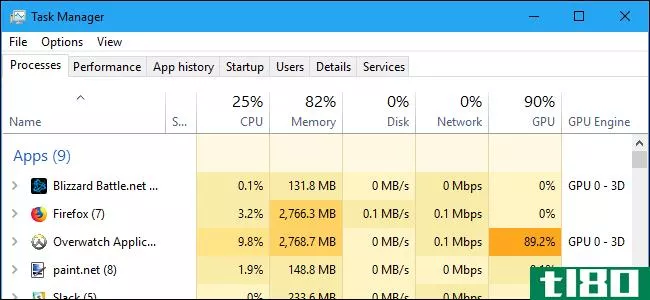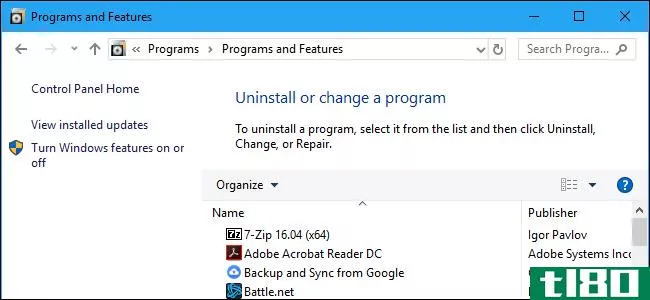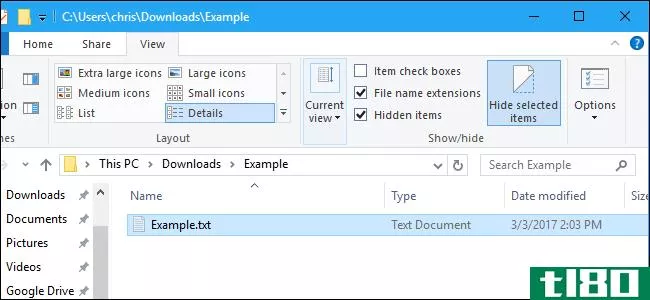如何显示Windows10隐藏的浮动性能面板
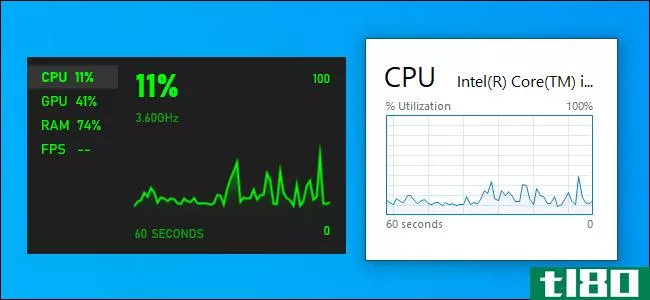
想看到实时更新资源使用情况统计从您的系统的CPU,内存,磁盘,网络,或GPU?Windows10有一些隐藏的内置性能监视器,可以提供帮助。你甚至可以让Windows永远显示在FPS上。
有两种方法可以做到这一点:你可以使用任务管理器或Xbox游戏吧覆盖。这两个工具都有一些很容易忽略的性能面板,可以从工具本身中分离出来,并在其他运行的应用程序上显示为一个小的、始终在顶部的浮动覆盖。我们将展示这两种方法。
激活任务管理器的性能窗口
Windows10的任务管理器中包含了性能统计数据,这些数据是在Windows8中添加的。您可以从“任务管理器”窗口本身中断这些任务。
要找到它们,请按Ctrl+Shift+Esc或右键单击任务栏并选择“任务管理器”来打开任务管理器
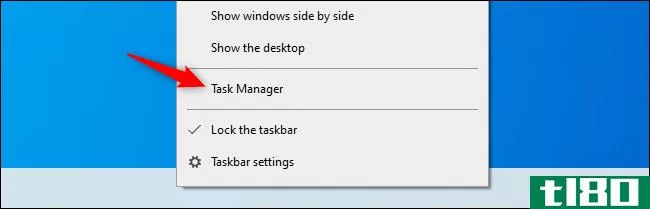
如果希望覆盖窗口始终显示在其他应用程序窗口的顶部,请单击“选项”>“始终在顶部”。
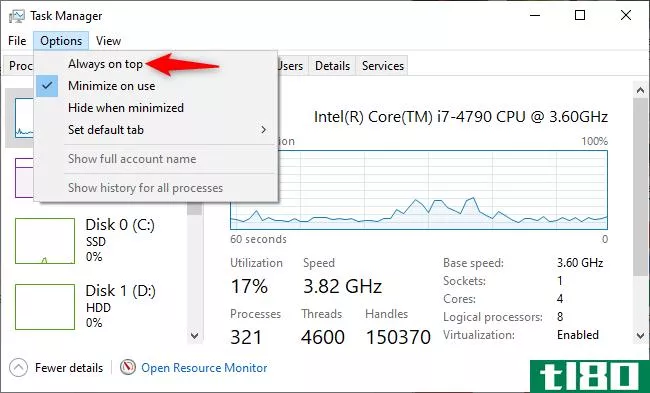
单击窗口顶部的“性能”选项卡。如果没有看到,请先单击底部的“更多详细信息”。
选择要在侧边栏中看到的性能图。您将看到计算机的CPU、内存、存储设备(包括SSD、硬盘和USB设备)、网络连接(有线以太网和Wi-Fi)和GPU(图形处理器)的选项
要仅显示性能图,请双击右窗格中某个图上的任意位置。您也可以右键单击图形并选择“图形摘要视图”
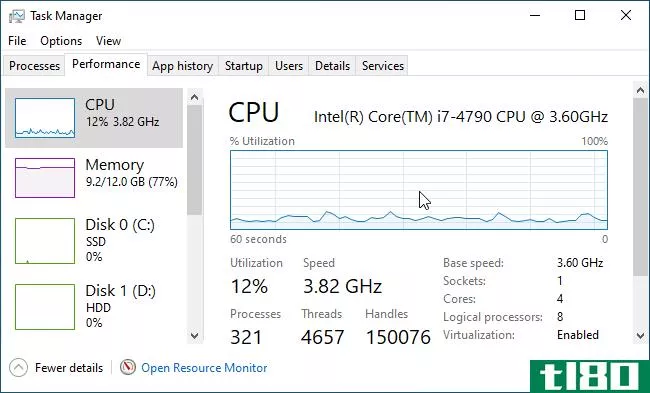
您可以调整这个较小的窗口的大小,也可以单击并拖动其中的任何位置,将其放置在桌面上您喜欢的任何位置。
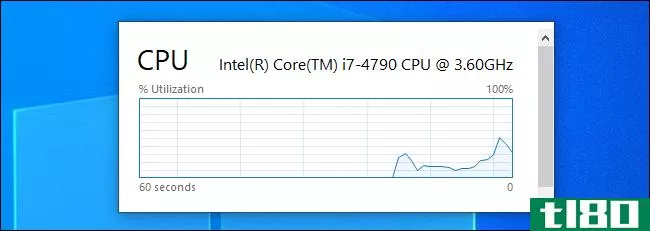
要再次放大“任务管理器”窗口,只需在其内部双击或右键单击并取消选中“图形摘要视图”
因此,如果您想将图形更改为另一个图形,例如,要从CPU更改为GPU使用统计信息,请双击图形窗口,在侧边栏中选择另一个图形,然后再次双击该图形。
顺便说一下,您也可以双击左窗格的任何位置,在较小的浮动窗口中查看左窗格。这是一种同时关注多个资源统计信息的好方法。
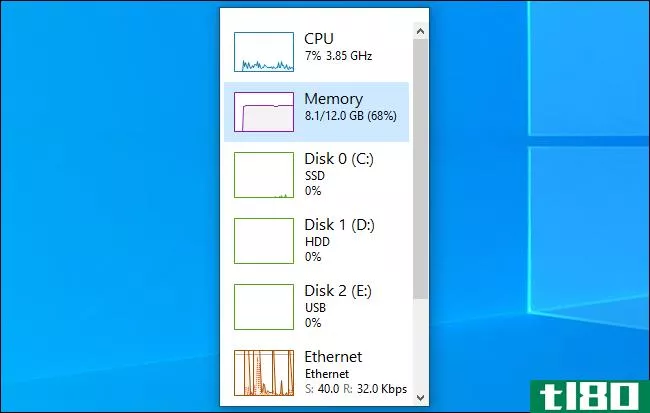
相关:Windows任务管理器:完整指南
将游戏栏的性能面板固定到屏幕上
windows10的游戏条是一个内置的覆盖层,里面有各种对游戏玩家(和非游戏玩家)有用的工具,包括一个性能使用图。这个浮动窗口通常出现在游戏条覆盖本身中。但是,您可以将它“固定”到您的桌面,并使它出现在所有其他windows桌面应用程序和PC游戏中。
要找到它,请按Windows+G打开Xbox游戏栏覆盖。
如果游戏栏没有出现,请进入“设置”>“游戏”>“Xbox游戏栏”。确保游戏栏已启用,并在此处检查其键盘快捷键。您可能已经禁用了游戏栏或选择了自定义键盘快捷键来打开它。
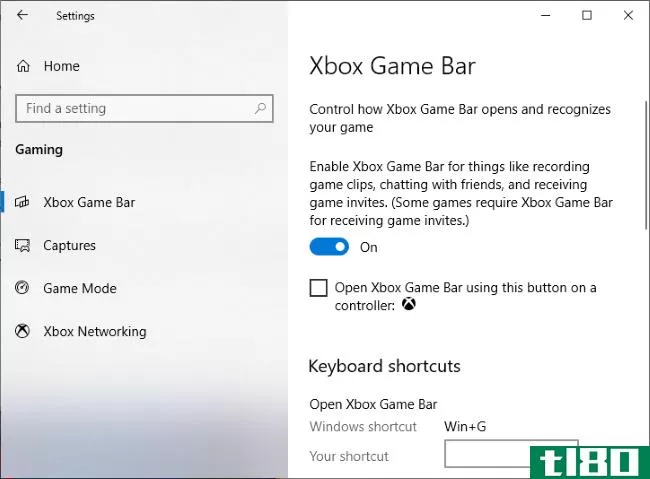
找到“性能”窗口,默认情况下,该窗口靠近游戏栏覆盖屏幕的左下角。如果看不到,请单击屏幕顶部游戏栏菜单上的“性能”按钮显示。
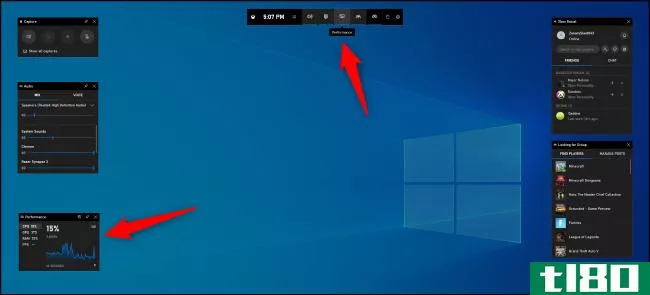
单击小性能窗口上方的“Pin”按钮。
现在,即使关闭游戏栏界面,它也会出现。单击覆盖背景中的任何位置,或再次按Windows+G关闭Xbox游戏栏覆盖。
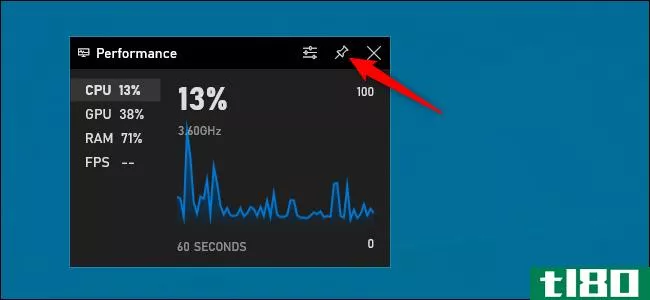
您可以将鼠标移到“性能”窗口上,然后单击箭头以放大窗口(显示图形)或缩小窗口(仅在窗口一侧显示资源使用情况统计信息)
您还可以单击窗格CPU、GPU、RAM或FPS左侧的选项以显示该图形。要开始查看FPS统计信息,请单击“FPS”选项,然后按照窗口中的说明操作。它会告诉你点击一个“请求访问”按钮,然后重新启动你的电脑。
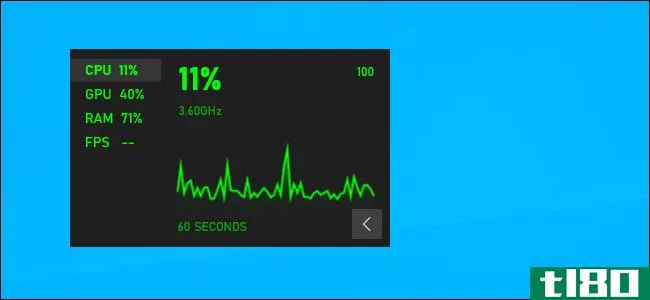
要进一步自定义,请按Windows+G再次打开游戏栏界面。在这里,您可以拖动窗口的标题栏将其放置在屏幕上。只能从游戏栏覆盖中移动浮动窗口。
您还可以单击覆盖中性能窗口顶部的“性能选项”设置按钮以获取更多设置。它位于“Pin”按钮的左侧。
在这里,您可以控制强调文字颜色(默认为绿色),使覆盖具有透明的背景,选择显示哪些度量(CPU、GPU、RAM和FPS),以及选择图形显示在窗口的哪一侧。
如果在全屏游戏上方显示性能图,则可能需要启用透明度,以便更好地集成到游戏界面中。
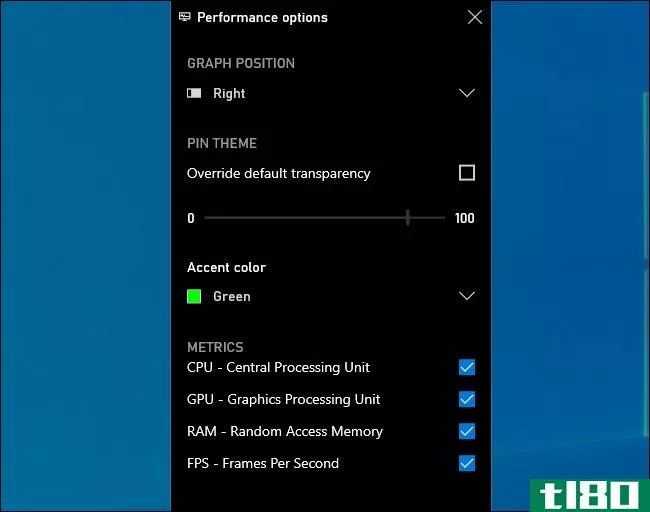
要隐藏窗口,请再次打开游戏栏界面(Windows+G),然后单击性能窗口上的pin图标。它将被取消固定,并且只有在打开游戏栏界面时才可见。
相关:windows10新游戏吧的6大功能
- 发表于 2021-04-01 19:44
- 阅读 ( 196 )
- 分类:互联网
你可能感兴趣的文章
7个奇怪的窗口功能,会让你疑惑
...小部分文件进行交互。除了你的个人数据外,你还会发现Windows使用的数千个操作系统文件。除非你想解决一个特定的问题,否则你可能永远也不会为它们烦恼。 ...
- 发布于 2021-03-13 02:39
- 阅读 ( 194 )
如何在windows10中管理windows更新
WindowsUpdate在Windows10中不断变化。用户可以阻止安全补丁和驱动程序更新的日子一去不复返了。微软以牺牲透明性为代价简化并自动化了Windows更新过程。 ...
- 发布于 2021-03-25 10:12
- 阅读 ( 217 )
如何在任何Windows10游戏中看到fps(无需额外软件)
windows10在鲜为人知的Xbox游戏条中隐藏了一个内置的FPS计数器。尽管它的名字,Xbox游戏吧是一个强大的全屏覆盖,你可以在PC游戏中使用。下面是如何在游戏中显示每秒帧数(FPS)。 此功能是游戏栏的一部分。要打开它,请按Win...
- 发布于 2021-03-31 20:07
- 阅读 ( 177 )
如何在windows10上的pc游戏中获得任务管理器
Windows10现在有一个任务管理器,你可以通过键盘快捷键从任何PC游戏中访问。你甚至可以让它永远在你的游戏之上。看看什么是浪费资源和结束任务没有Alt+Tab退出你的游戏。 本文展示了windows10内置游戏栏中的“资源”小部件。...
- 发布于 2021-04-01 09:19
- 阅读 ( 193 )
如何监测游戏中的个人电脑性能与微星加力
...同工作,在玩游戏时显示实时性能。 要开始,您需要在Windows PC上下载并安装这两个应用程序。 开始加力燃烧器 下载并安装MSI加力器后,您将看到上面的界面。你可以改变这个样子,但我们这里不谈这个。在默认界面中,有两...
- 发布于 2021-04-01 11:18
- 阅读 ( 177 )
如何显示mac隐藏的浮动性能面板
...浮动窗口,为您提供实时信息。 让我们看看每个面板是如何工作的。 浮动cpu使用面板 如果单击“窗口”菜单中的“CPU使用情况”(或按Command+2),将出现一个小窗口,其中包括CPU中每个核心的10段规格。 每个仪表都会亮起,...
- 发布于 2021-04-01 13:18
- 阅读 ( 255 )
如何查看chromebook上的系统性能统计信息
...,您可能不知道。这是如何找到它的。 相关:如何显示Windows10隐藏的浮动性能面板 性能监控通常与高端Windows机器相关,但是没有理由不对Chromebook上的这些统计数据感兴趣。这很容易做到。 在Chromebook上,输入chrome://sys内部构件...
- 发布于 2021-04-01 14:05
- 阅读 ( 180 )
如何将任务管理器的cpu统计信息保存在系统托盘中
Windows任务管理器有浮动的性能面板,但它也有一个显示CPU使用情况的系统托盘图标。下面介绍如何使用它,以及如何释放任务栏空间,以便任务管理器的窗口快捷方式不会妨碍您。 这个技巧在windows10上有效,但它已经存在很长...
- 发布于 2021-04-01 19:16
- 阅读 ( 177 )
windows 10的2020年10月更新(20h2)的新增功能,现已推出
Windows10在2020年10月的更新(也称为20H2更新)就在这里。这次更新的重点是bug和性能修复,但是它有一些更大的变化,比如删除了系统控制面板。 本文是截至2020年10月20日发布的20H2更新的最终版本的最新更改。它也被称为Windows10...
- 发布于 2021-04-01 20:00
- 阅读 ( 207 )
提高电脑性能的10个快速步骤
...机启动缓慢时,一个常见的问题就是启动程序太多。要在Windows 10中解决此问题,请按Windows键,然后键入(并选择)任务管理器。 当任务管理器打开时,单击“启动”选项卡。在这里,您将看到所有设置为在Windows启动时打开的...
- 发布于 2021-04-02 05:59
- 阅读 ( 225 )